Proxyservern används endast av Opera-webbläsaren på användarens kommando - den måste fylla i ett formulär med adress, portnummer och vid behov lösenord och inloggning. För att inaktivera proxyen är det inte nödvändigt att rensa det här formuläret, det räcker att markera lämplig ruta i en av webbläsarinställningarna.
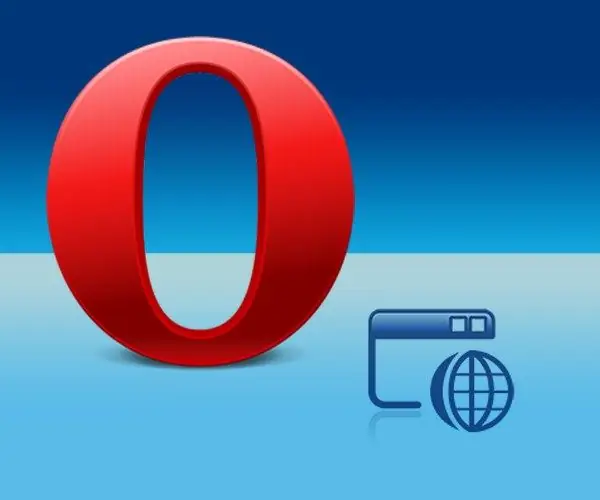
Nödvändig
Opera webbläsare
Instruktioner
Steg 1
Öppna Opera-menyn - klicka på knappen med halva bokstaven "O" eller tryck bara på Alt-tangenten. Gå till avsnittet "Inställningar" - flytta muspekaren över den eller tryck på knappen med den ryska bokstaven "T". Öppna sedan underavsnittet "Snabbinställningar" - du kan använda "B" -tangenten på tangentbordet för detta. Välj i detta underavsnitt objektet "Inaktivera proxyservrar" - detta kan också göras antingen med musen eller genom att trycka på "b" -knappen. Därefter slutar Opera använda proxyservern, men dess inställningar sparas för nästa aktivering.
Steg 2
Du kan gå till listan över snabbinställningar utan att använda webbläsarens meny - tryck på F12-tangenten så visas den på skärmen. Denna lista skiljer sig inte från den tidigare versionen - den kommer att innehålla samma "Inaktivera proxyservrar" -objekt.
Steg 3
Om du behöver inaktivera användningen av proxyservrar för endast en eller flera webbplatser kan du göra detta via huvudfönstret för webbläsarinställningar. Ring det via Opera-menyn - objektet "Allmänna inställningar" placeras i avsnittet "Inställningar". Du kan också göra detta med "snabbtangenterna" Ctrl + F12.
Steg 4
Gå till fliken "Avancerat" i webbläsarinställningsfönstret och välj avsnittet "Nätverk". Knappen "Proxyservrar" i det här avsnittet öppnar ett annat fönster - klicka på det.
Steg 5
Klicka på knappen "Lista över undantag". Därefter kommer du att välja - att skapa en lista över webbplatser som webbläsaren måste använda en proxy för, eller vice versa, placera i den här listan de resurser för vilka proxyen måste inaktiveras. Markera lämplig ruta och klicka sedan på knappen "Lägg till". Webbläsaren aktiverar redigeringsläget och du måste ange webbadressen. Upprepa detta steg för varje listad webbresurs och klicka sedan på OK i alla tre öppna inställningsfönster.






